パスワードを検索する必要がある場合Windows 7のWiFiネットワークは、システムトレイのWiFiアイコンをクリックするだけで、ポップアップメニューから、プロパティを表示するためにパスワードを表示するネットワークを右クリックするだけでした。プロパティウィンドウ内には、WiFiパスワードを確認できる[セキュリティ]タブがありました。 Windows 10では、このオプションは失われていませんが、アクセスがはるかに難しくなっています。 Windows 10で既知のWiFiネットワークのパスワードを表示する方法は次のとおりです。
システムトレイのWiFiアイコンをクリックした場合Windows 10では、使用可能なすべてのネットワーク(既知および未知)をリストするパネルが開きます。接続するネットワークのみを選択できますが、ネットワークプロパティは表示できません。ネットワークプロパティは、パスワードが保存され、表示できる場所です。

現在接続しているWiFiネットワークのプロパティウィンドウを表示するには、システムトレイのWiFiアイコンを右クリックし、[ネットワークと共有センターを開く]を選択します。

これにより、ネットワーク設定が開きますコントロールパネルのデスクトップアプリ。ここで、設定アプリの[ネットワークとインターネット]設定グループでは、控えめに言ってもWiFiパスワードを表示できないことに注意してください。オプションが設定アプリに存在する場合、これを行う方がはるかに簡単だったかもしれません。
コントロールパネルのデスクトップアプリで、接続しているネットワークをクリックします。 [接続]フィールドの横にリンクとして表示されます(下のスクリーンショットを参照)。
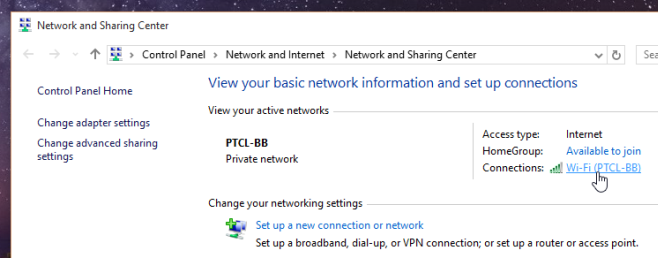
ネットワークをクリックすると、ステータスウィンドウが開きますそのネットワークのために。 [接続]セクションで、[ワイヤレスプロパティ]ボタンをクリックして、ワイヤレスネットワークのプロパティを表示します。 [セキュリティ]タップに移動し、[文字を表示]をクリックしてパスワードを表示します。
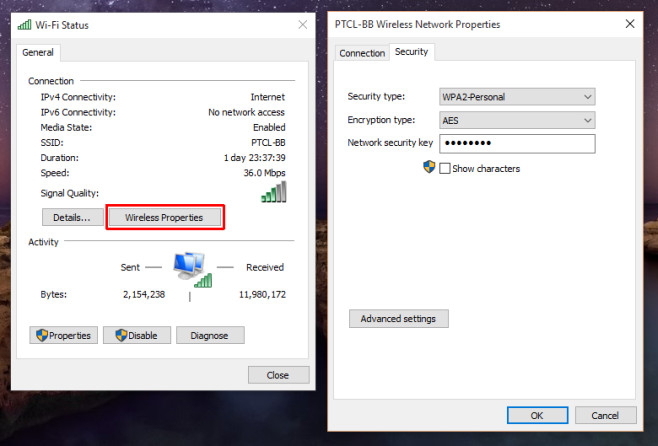













コメント